PDF 文件格式也许是继互联网这一世界性现象之后,20 世纪最伟大的发明之一。PDF 文件兼容所有老式、当前和即将推出的设备,作为一种安全、便捷的数据共享和存储方式,几个世纪以来一直被普通用户和价值数十亿美元的行业所使用。
然而,这种流行也给使用它们的人带来了一些问题。首先,PDF 文件往往会堆积在杂乱无章的文件夹中,从而降低工作效率,尤其是当你需要打印其中一些文件时--这可不是一种有趣的体验。然后是尺寸问题--这种格式可能会变得相当笨重,尤其是在涉及大量高分辨率图像的情况下,详细的产品演示和类似文档通常就是这种情况。
由于人们喜欢来回发送未受保护的 PDF 文件,因此它们被劫持的风险比一般的 Word 或 Google Doc 文件要高得多。我们可以继续说下去,但没必要说下去,因为幸运的是,有一种解决方案叫做 PDF 组合器。虽然我们过去已经讨论过合并 PDF 文件的问题,但这次我们将集中讨论这类工具能带来的好处。
话不多说,让我们来看看 PDF Extra 的组合 PDF 工具能让你的工作流程变得更加流畅的 5 种方法。
1.让 PDF 文件井井有条
没有人喜欢凌乱的办公桌,那么我们为什么要对我们的数字工作空间区别对待呢?假设你是一名建筑师,为纽约一栋 30 层的建筑起草了几份方案。如果你试图通过电子邮件发送所有草稿,很可能会超过附件限制。
通过云端共享可能可行,但对于客户来说,这将是一种乏味的体验,他们现在不得不等待一个巨大的存档文件下载完成,然后解压缩,最后再逐一查看每份草案,进行并排比较,以决定哪个想法更好...
或者,您也可以按照自己想要的顺序合并 PDF 文件,然后将所有草稿作为一个文件发送,这样占用的空间会小得多,客户查看起来也更方便。作为额外的奖励,将相似的文件合并在一起还能帮助您更好地 组织 PDF 作品集,这样您就不会再浪费宝贵的几分钟来筛选文件夹和命名相似的文件,却忘记了自己最初要找的是什么。
2.释放更多宝贵空间
如果你以前使用过 PDF 文件,那么你可能已经注意到它们并不小。根据页数和其中包含的图像、图表或表格的数量,一个 PDF 文件的大小有可能达到几兆字节。如果这看起来还不算什么,那么想象一下,如果身边有 2000 个这样的 "坏小子",那该有多大。如果我们假设每个文档的平均大小为 5MB,那么你的文件夹里就会有10GB的 PDF 文件!
如果你碰巧经营着一家公司或在办公室工作,那么占用你宝贵数字空间的 PDF 文件可能比这还要多。因此,将 PDF 文件合并成一个文档对于减少每个 PDF 文件的大小至关重要。这在通过电子邮件或其他有文件大小限制的在线平台共享文件时尤其有用。
3.让所有人都能访问您的作品
这是在 Windows 上合并两个 PDF 文件的另一个原因。
如果你和普通用户一样,你身边可能有多种文件格式,而不仅仅是 PDF。与其将各种不兼容的文件放在身边,不如将它们统一成一个 PDF 文件,这样就可以在任何设备上轻松查看、共享甚至编辑。
在这种情况下,PDF 组合器是一个很好的工具,它可以确保您的所有文件与 Mac、Windows、Android、iOS 甚至 Linux用户兼容。例如,PDF Extra 可为组合 PDF 文件和图像提供本机支持,而且该软件还具有功能强大的 PDF 转换器,你可以用它毫不费力地将 Microsoft Office 文件 转换成PDF。
当然,一旦文件合并,生成的 PDF 将完整保留原始格式,所以你不必担心任何问题。
4.将打印变成儿戏
也许唯一比处理杂乱无章的文件组织系统更糟糕的事情,就是当你不得不打印它们的内容时。但是,过去漫长而乏味的猫捉老鼠游戏,现在只需点击几下就能高效实现。
只需合并您需要的 PDF 文件,并将其打印为单一 PDF 文件即可。如果你还想进一步提高效率,那就提前查看每套属于一起的文档并将它们合并。这样,当下次你的老板急切地要求你把那些乱七八糟的 DOCX、PDF 和 Excel 文件打印成一个连贯的演示文稿,供下次董事会会议使用时,你就已经比他们先行一步了。
5.让 PDF 文件远离窥视
合并 PDF 文件还能大大提高安全性。您可以将 所有内容保存在一个经过加密和数字签名的 PDF文件 中,而不必拥有多个包含敏感信息的未受保护的文件 。有了 PDF Extra,您还可以用密码保护 PDF,进一步限制用户对文件的操作,即使文件以某种方式进入了他们的邮箱。保护工作信函从未如此简单!
开始合并 PDF Extra
既然知道了为什么要合并文件,现在就该学习如何高效地合并文件了。那么,如何将 PDF 文件合并在一起呢?你只需下载 PDF Extra,然后只需
1.安装并运行应用程序。
2.点击 "合并 "图标。你会发现它被列为主页功能区的首要选项之一。
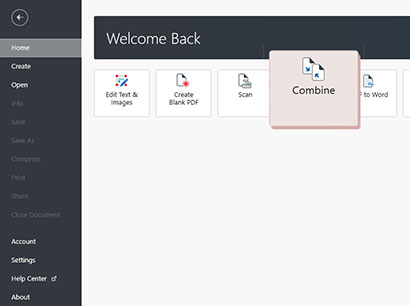
3.3. 添加要合并的文件。拖放文件即可开始合并过程。只要知道密码,就可以合并 PDF 和图像(JPEG 和 PNG)以及加密文件。
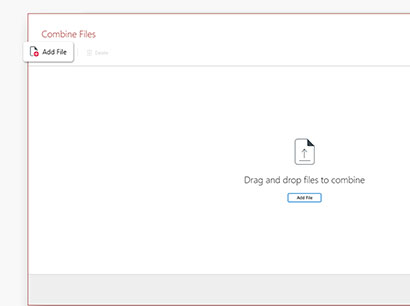
4.根据需要重新排列内容。使用预览工具,你可以更改文件顺序,也可以检查文件内容,确保上传了正确的文件。
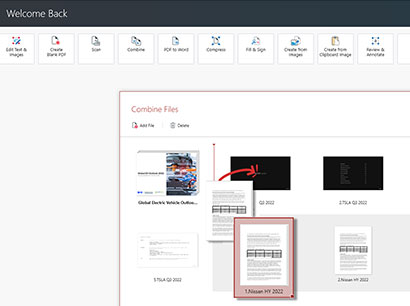
如果有不满意的地方,还可以直接在组织者窗口中添加或删除页面甚至整个文件,直到满意为止。
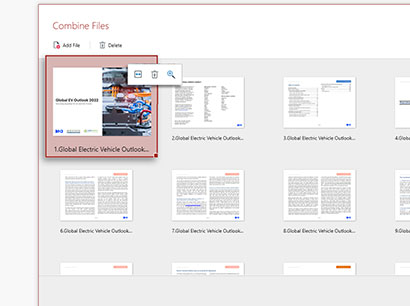
5.点击"合并"。就这样--享受你新合并的 PDF!
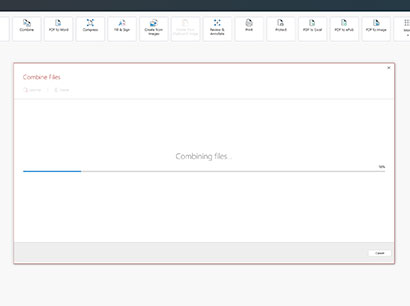
其他建议和提示
正如你所看到的,合并 PDF 文件是一种非常简单有效的方法,可以将多个文档合并成一个有条理的文件。因此,无论你是学生、专业人士,还是只想精简文件的人,合并 PDF 都能带来一系列好处,包括方便、有条理、缩小文件大小、增强安全性、方便打印,以及更好的跨设备和操作系统整体可访问性。
然而,要想充分享受 PDF 组合器带来的好处,最好也坚持一些简单的做法:
- 将内容相似的 PDF 保存到单独的文件夹中。这将确保你在需要时更容易找到并合并它们。
- 确保合并后的文件命名恰当。为避免可能出现的混淆,最好给文件命名时能让人一看就知道是什么内容。例如,如果你合并了即将出版的新书的两个章节,分别称为 "第 1 章 "和 "第 2 章",那么你可以将其命名为 "我即将出版的新书:第 1 章和第 2 章 "这样的标题,以便将合并后的 PDF 文件与原始文件区分开来。
- 确保始终对敏感内容进行密码保护。在合并多个数字签名文件时要特别警惕,因为这个过程会使签名失效,你不得不放弃合并后的文件。
就是这样--你现在要做的就是实践你刚刚学到的知识。立即免费下载 PDF Extra 应用程序并试用我们的 PDF 组合器。